خلاصة Discover من Google يجلب لك آخر الأخبار على جهازك المحمول. إذا توقفت هذه الخلاصة عن العمل، فلن تتمكن من الحصول على جرعتك اليومية من الأخبار. هناك أسباب متعددة قد تؤدي إلى عدم عمل Google Discover على هاتف Android الخاص بك.
قد يكون هناك خلل بسيط في هاتفك يتسبب في عدم عمل ميزة Discover. أو قد تكون هناك مشكلة في تطبيق Google نفسه. بغض النظر، هناك عدة طرق لإصلاح هذه المشكلة وتشغيل ميزة Discover على هاتفك مرة أخرى.

أعد تشغيل هاتفك
عندما يتوقف Google Discover عن العمل، فإن أول ما عليك فعله هو إعادة تشغيل هاتفك. عند القيام بذلك، يتم إصلاح الأخطاء البسيطة في هاتفك. من السهل إعادة تشغيل معظم الهواتف التي تعمل بنظام التشغيل Android.
لإعادة تشغيل جهازك، اضغط مع الاستمرار على زر التشغيل واختر إعادة التشغيل من القائمة.
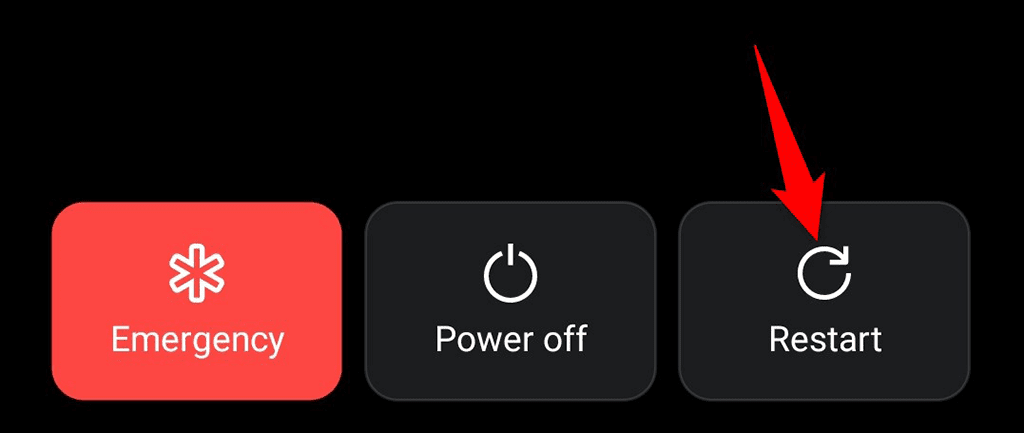
عندما يتم تشغيل الهاتف مرة أخرى، قم بالوصول إلى "اكتشاف" ومعرفة ما إذا كانت الخلاصة ستظهر أم لا.
تمكين اكتشاف Google على الشاشة الرئيسية
إذا كنت لا ترى Google Discover على الشاشة الرئيسية لهاتفك ، فمن المحتمل أن تكون الخلاصة معطلة. قم بتشغيل الخلاصة على شاشتك الرئيسية ومن المفترض أن يتم حل مشكلتك.
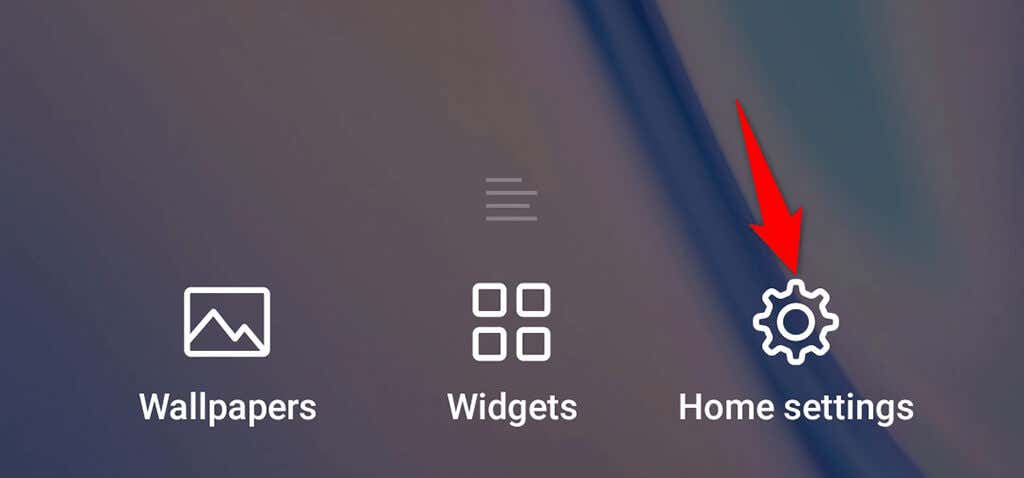
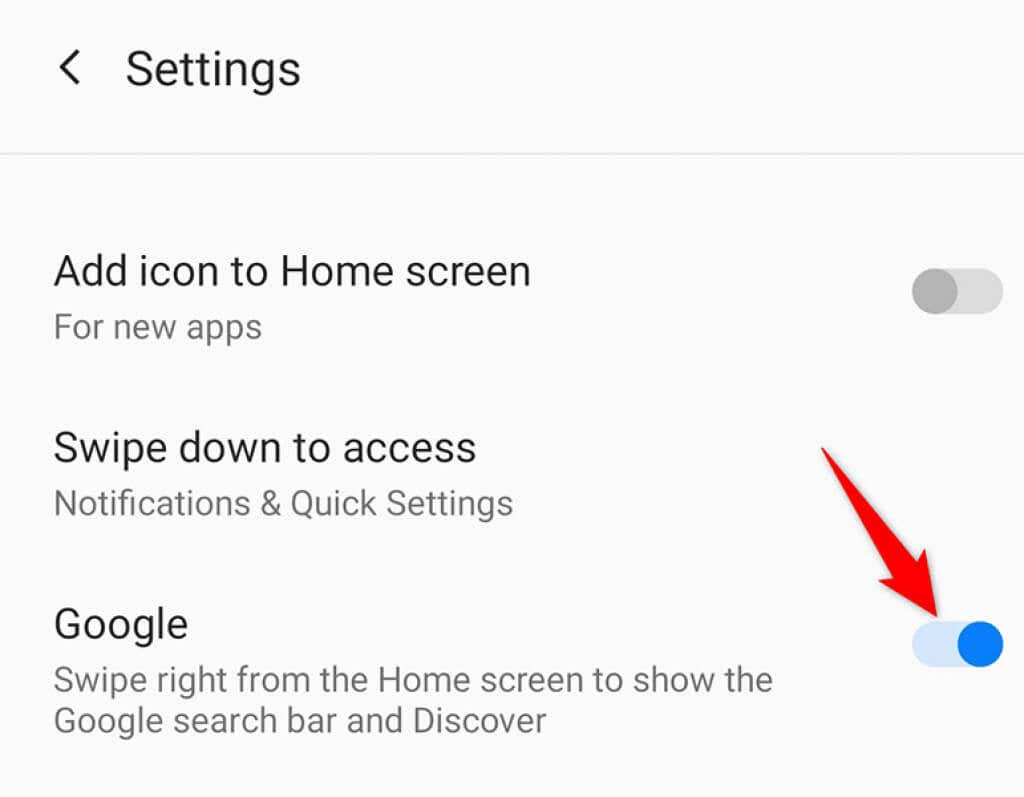
لقد عاد Google Discover الآن إلى شاشتك الرئيسية.
تأكد من تمكين Google Discover
يتيح لكتطبيق جوجل على هاتفك تمكين خلاصة الاكتشاف وتعطيلها. إذا قمت أنت أو أي شخص آخر بتعطيل هذا الخيار، فهذا هو سبب عدم ظهور خلاصتك أو تحديثها.
قم بتمكين الخلاصة، وستكون جاهزًا.
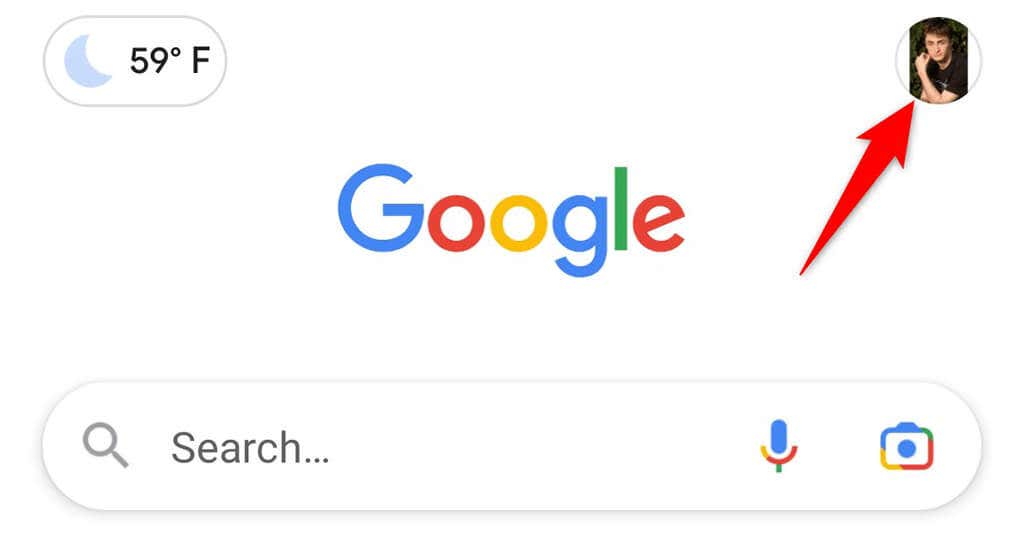
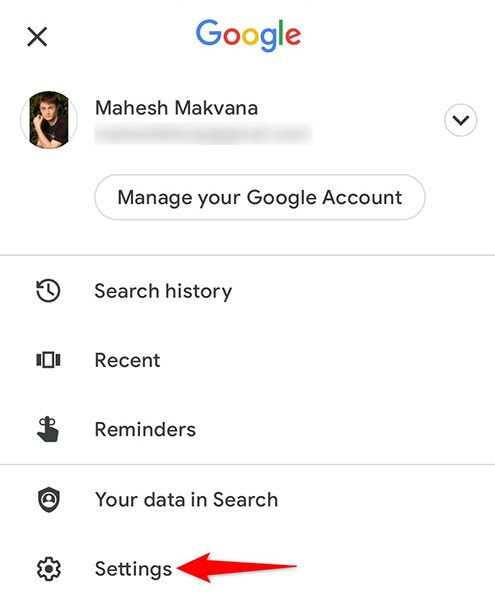
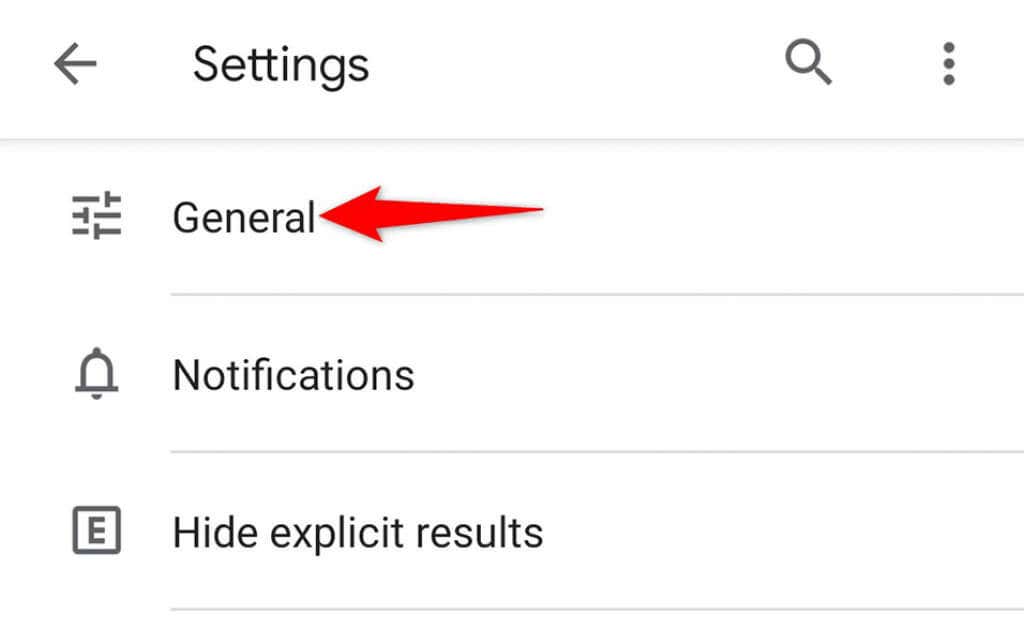
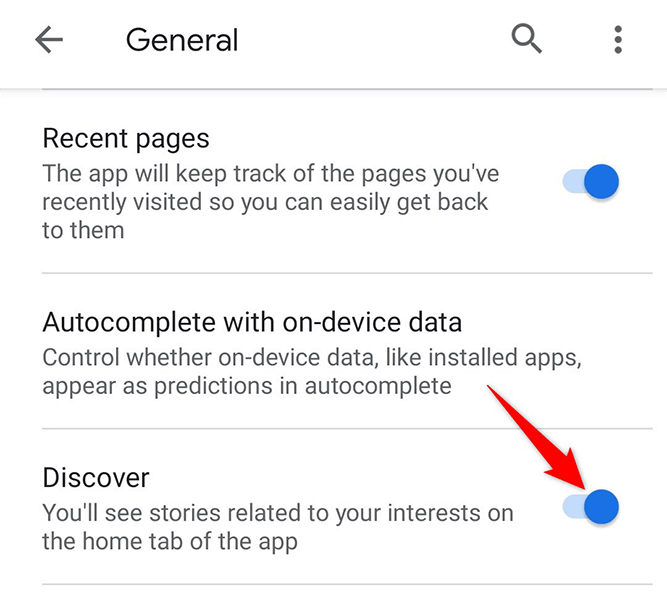
مسح ذاكرة التخزين المؤقت لتطبيق Google
من المعروف أن ملفات ذاكرة التخزين المؤقت تسبب مشكلات مختلفة على أجهزة Android، وهذا قد يكون السبب وراء عدم عمل Google Discover على هاتفك. ولحسن الحظ، يمكنك مسح ملفات ذاكرة التخزين المؤقت لتطبيق Google وإصلاح مشكلتك.
اعلم أن حذف ذاكرة التخزين المؤقت لا يحذف بياناتك الشخصية في التطبيق.
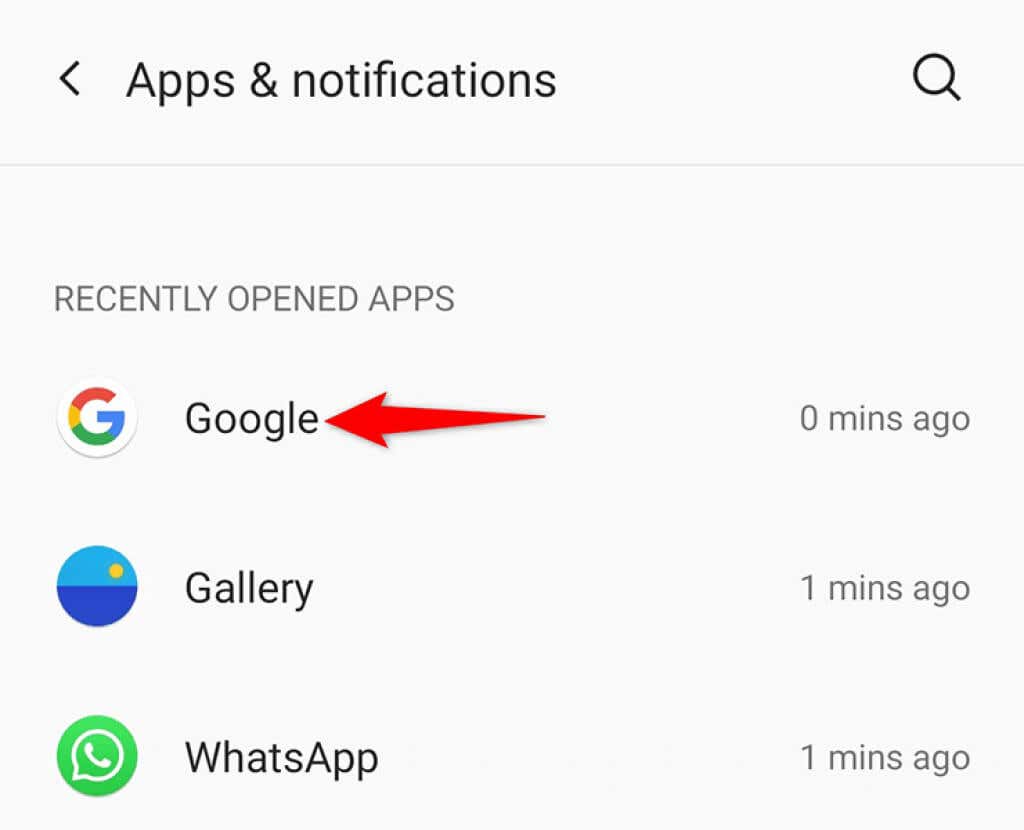
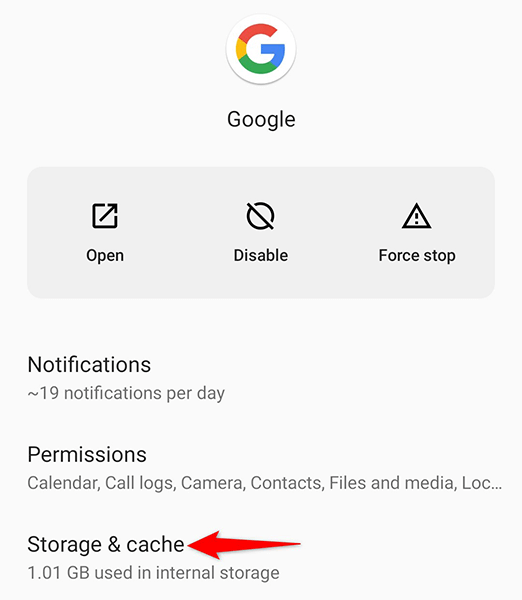
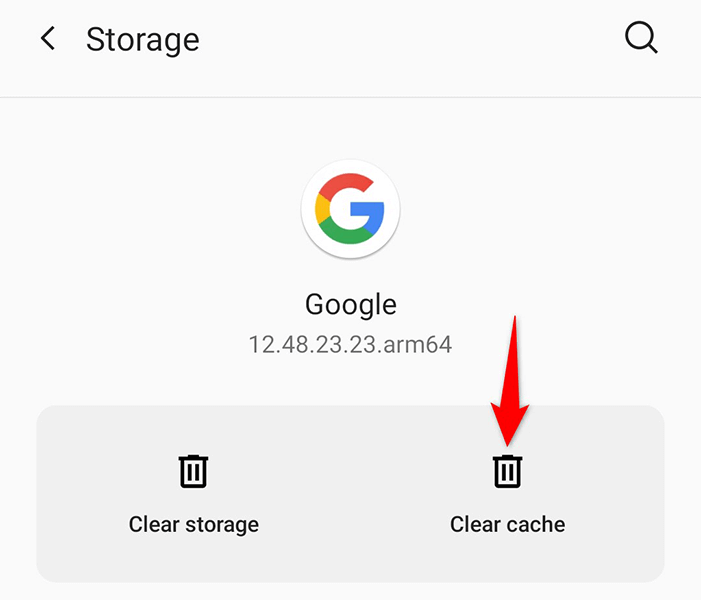
مسح ذاكرة التخزين المؤقت لخدمات Google Play
ذاكرة التخزين المؤقت لـ قد تكون خدمات Google Play هي السبب أيضًا والتسبب في عدم عمل Discover. احذف ذاكرة التخزين المؤقت هذه أيضًا ولاحظ ما إذا كان ذلك سيحل مشكلتك.
مرة أخرى، لا يؤدي هذا إلى حذف أي من بياناتك الشخصية.
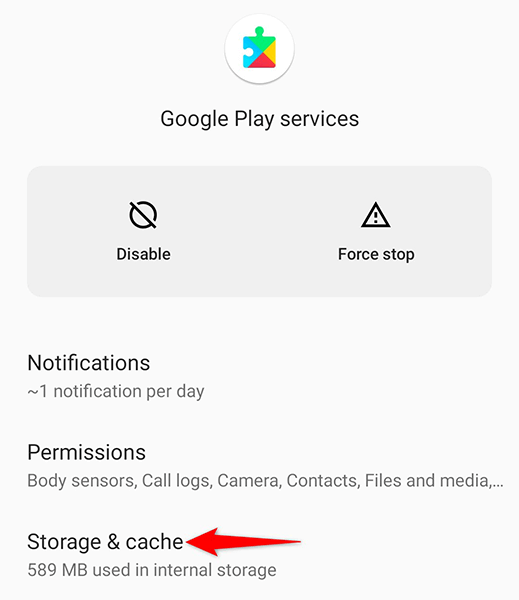
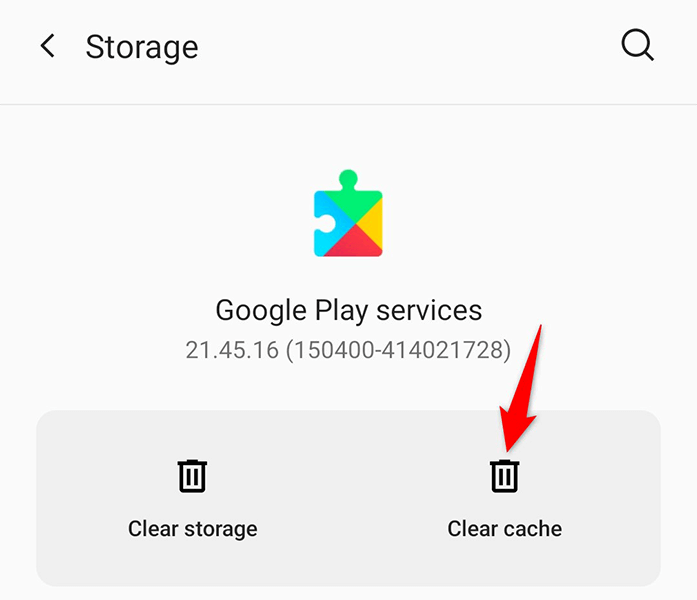
تمكين بيانات الخلفية لتطبيق Google
يحتاج Google Discover إلى الوصول إلى الإنترنت لجلب آخر الأخبار. إذا قمت بتعطيل استخدام بيانات الخلفية، فلا يمكن تحديث الموجز. لإصلاح ذلك، قم بتشغيل استخدام بيانات الخلفية لتطبيق Discover وسيتم حل مشكلتك.
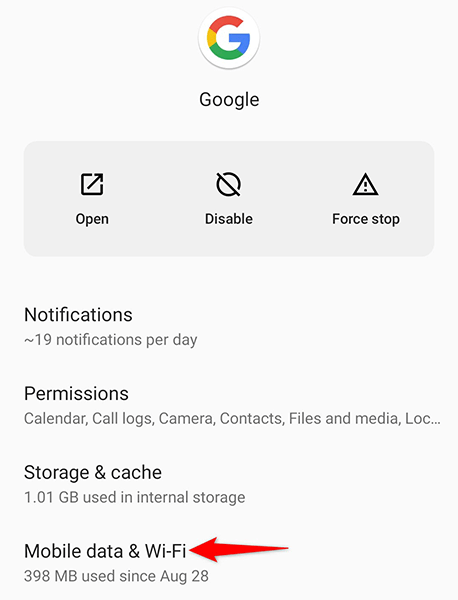
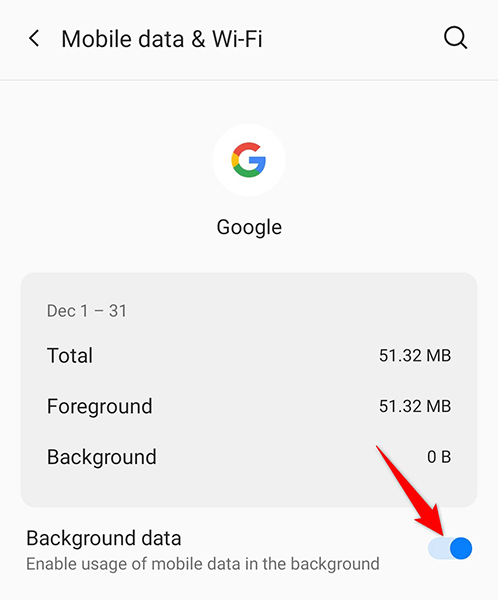
استخدام موجز Google Discover بدون حساب
لاستبعاد أي احتمال لتسبب حسابك في جوجل في مشكلة في ميزة Discover، استخدم ميزة Discover بدون حساب. وهذا أمر ممكن تمامًا، وسنوضح لك كيفية القيام بذلك.
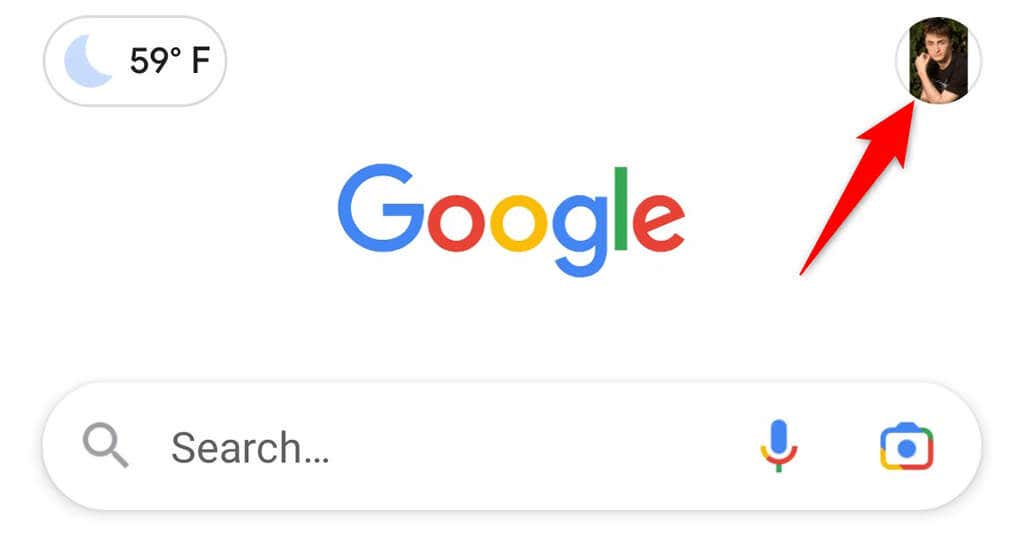

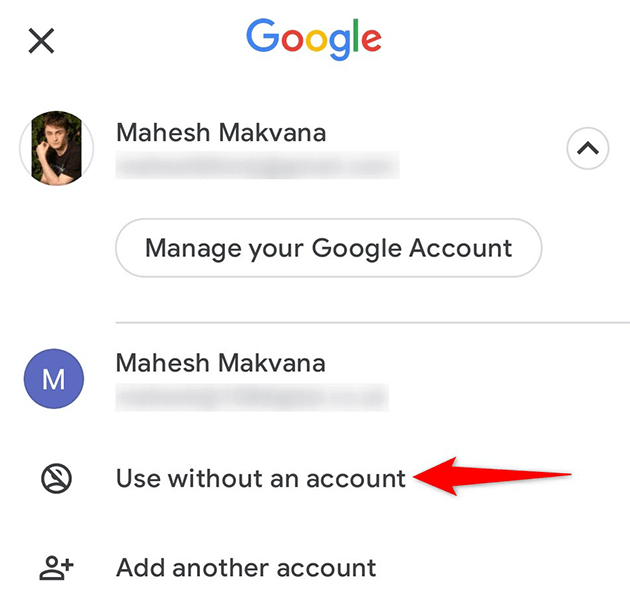
إلغاء تثبيت تحديثات تطبيقات Google
قد يؤدي تحديث تطبيق Google الخاطئ أيضًا إلى عدم عمل ميزة Discover. والشيء الجيد هو أن Android يسمح لك باستعادة تحديثات التطبيقات، وهذا بالضبط ما يمكنك فعله باستخدام تطبيق Google.
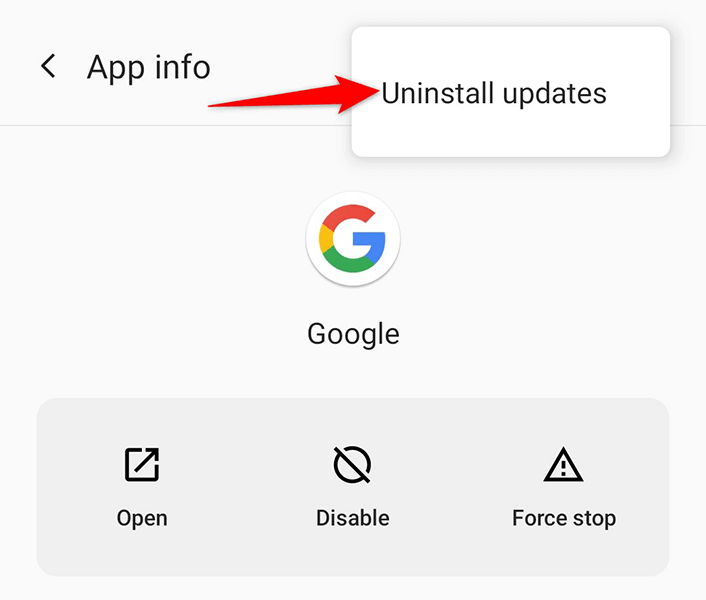
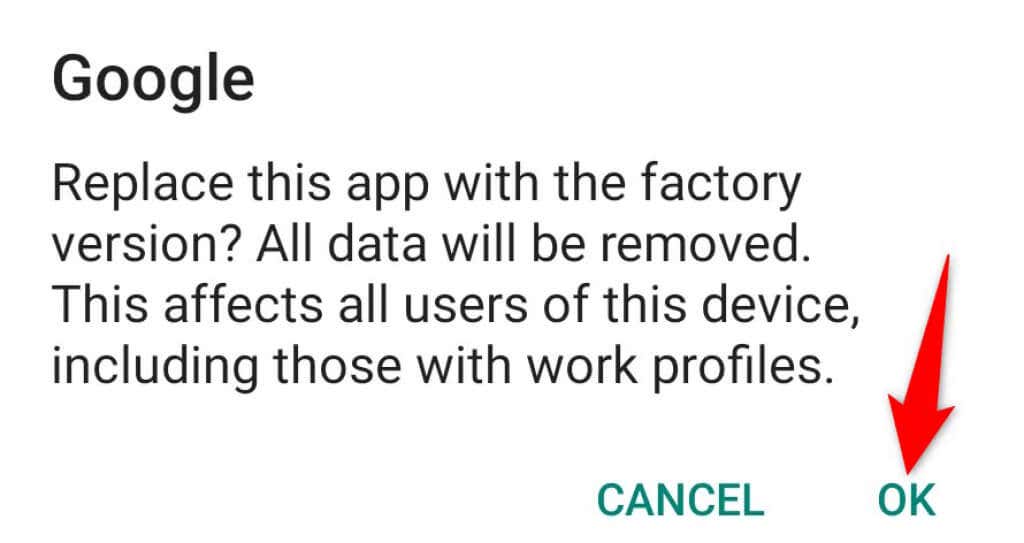
تحديث تطبيق Google
إذا كنت تستخدم إصدارًا قديمًا من تطبيق Google على هاتفك، فقد يكون هذا هو سبب عدم عمل ميزة Discover. قم بتحديث التطبيق على هاتفك ومعرفة ما إذا كان ذلك سيؤدي إلى حل مشكلتك.
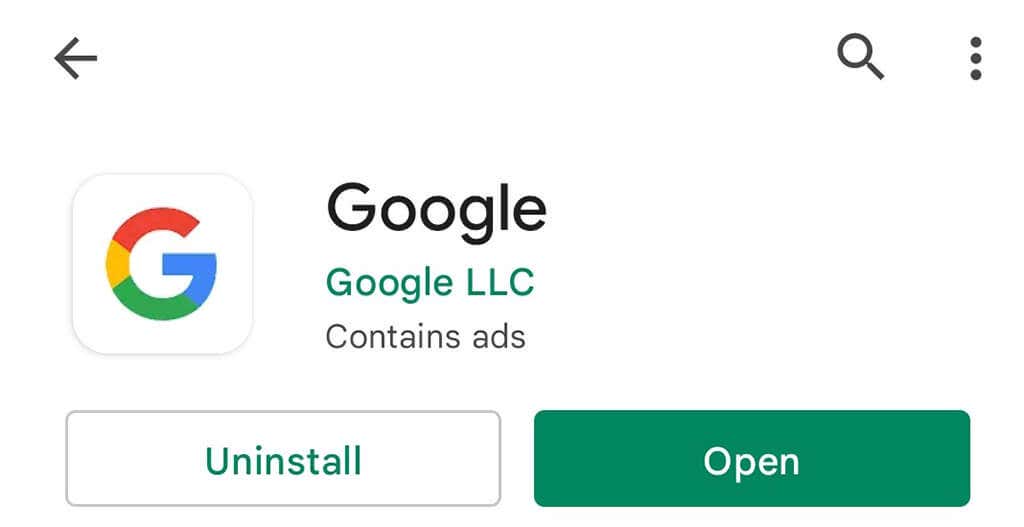
إعادة تعيين تفضيلات التطبيق
من المفيد إعادة تعيين تفضيلات تطبيقك لإصلاح Google Discover على هاتف Android. ولا يؤدي القيام بذلك إلى حذف تطبيقاتك..

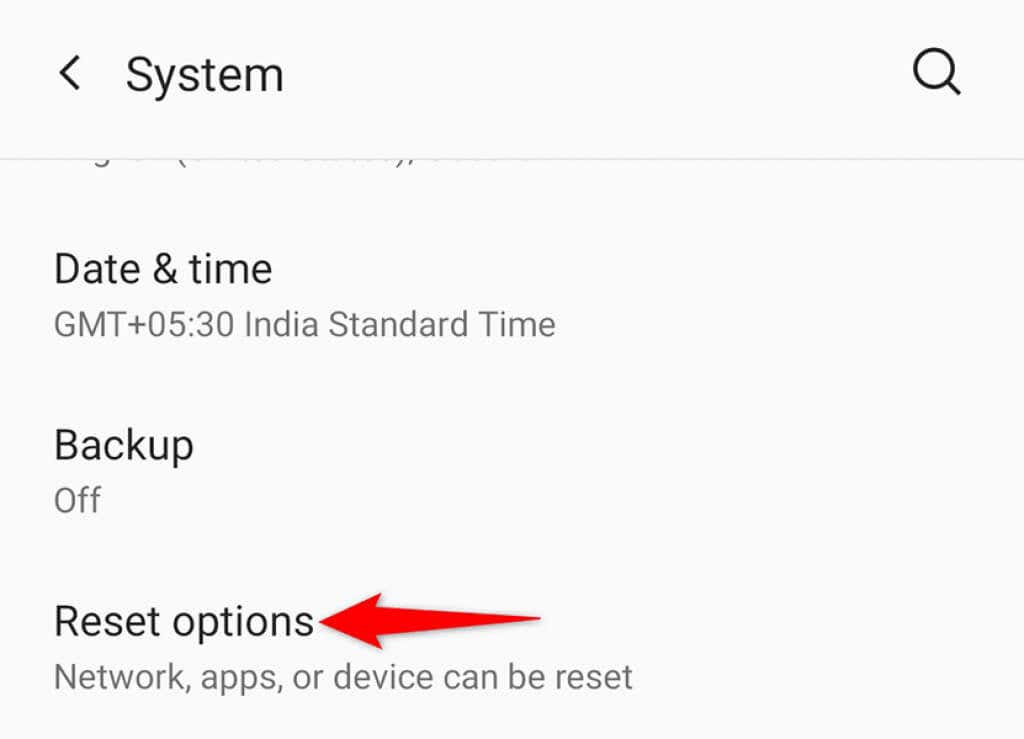
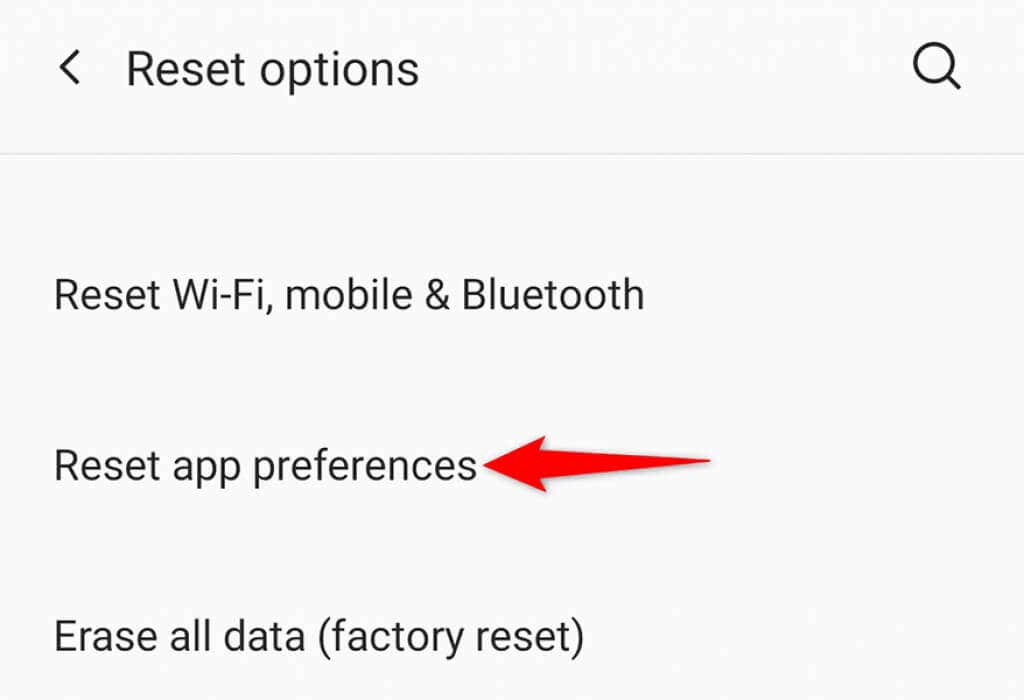
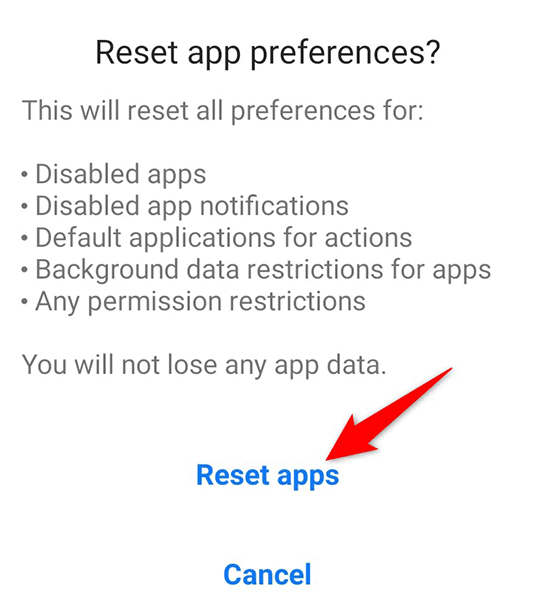
استكشاف مشكلات Google Discover وإصلاحها على Android
إذا كان Google Discover هو المصدر الأساسي للأخبار، فقد ترغب في إصلاح الخلاصة في أسرع وقت ممكن. باستخدام الطرق المذكورة أعلاه، يجب أن تكون قادرًا على الحصول على التعليقات وتشغيلها في وقت قصير على هاتفك. نأمل أن يساعدك الدليل.
.